Geometrii sítě je možné importovat a exportovat, můžete také například přidávat pracovní prvky, zavazbit geometrii sítě, provést odměření či vytvořit povrchy.

Geometrie sítě se běžně používá ve 3D modelech. Data sítě sice lze ukládat v nativním formátu CAD, ale často se předávají a sdílí v neutrálním formátu, například ve formátu STL nebo OBJ.
Data sítě lze použít jako referenční geometrii v sestavách, čímž získáte prostorovou referenci pro návrh komponent a eliminujete následné revizní náklady.
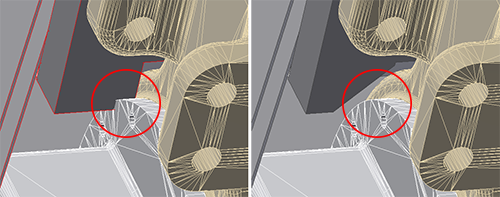
Data sítě se skládají z trojúhelníků, proto exportované rozlišení dat ovlivní zobrazení a interpretaci dat podle poznámek výkresu. Věrnost zobrazení geometrie sítě se mění v závislosti na rozlišení dat a dokumentu aplikace Inventor, ve kterém je použita.
- Interoperabilita a spolupráce
- importovat geometrii ve formátu OBJ nebo STL do modelu součásti nebo sestavy,
Poznámka: Modely sítě nelze importovat jako referenční modely (pouze jako převedené modely) a nejsou asociované s původním souborem. Pokud se původní model změní, musel by být importován znovu.
- exportovat geometrii (tělesa, povrchu nebo sítě) do formátu OBJ, STL nebo DWF.
- importovat geometrii ve formátu OBJ nebo STL do modelu součásti nebo sestavy,
- Modelování součástí a sestav
- vytvářet plochy z vybraných plošek sítě,
- přidávat pracovní prvky a přiřazovat je ke geometrii sítě,
- vytvářet 2D náčrty na rovinných plochách sítě,
- promítat hrany sítě a vrcholy do 2D náčrtů,
- používat řezy,
- používat na geometrii sítě příkazy pro odměření vzdálenosti nebo úhlu,
- přiřazovat vzhledy k objektům sítě,
- definovat a používat reprezentace pohledu.
- pomocí příkazů Sestavení, Spoj a Vazby odvodit v geometrii sítě vztahy,
- Prezentace
- S objekty sítí se zachází stejně jako s objekty těles a lze s nimi pohybovat stejně jako s jakýmikoliv jinými objekty.
- Body a hrany objektů sítí lze použít k určení směru pohybu.
- Výkresy
Očekává se, že se data sítě budou používat k referenčním účelům, proto je k dispozici pouze omezená podpora výkresů. Objekty sítě participují ve výkresech následovně:
- Objekty se zobrazují v přesných a rastrových výkresových pohledech – základní, promítnutý, pomocný, řez a detail.
- K objektům lze přidat poznámky, ne však ve stejném rozsahu jako k objektům těles a BREP.
Poznámka: Hrany sítí nemají individuální přepínače viditelnosti. Ve výchozím nastavení jsou viditelné.
Navigace v pohledech
Při procházení pohledu pomocí orbitu, posunu pohledu a přiblížení doporučujeme nastavit zobrazení modelu na možnost Stínovaný styl zobrazení. Modely sítě jsou tvořeny z mnoha ploch, hran a vrcholů, které mohou ovlivnit grafický výkon některých úloh zobrazení.
Příklad použití sítě a příkazu Přizpůsobit plochu sítě ve výkresu
Scénář: Máme sestavu se síťovou referenční geometrií s nízkým rozlišením. Ve výkresu sestavy potřebujeme kótu mezi středem díry síťové referenční geometrie a prvkem v komponentě tělesa, kterou jsme navrhli.
K síti s nízkým rozlišením nelze přidat poznámku v podobě osy díry, protože mozaikování je příliš hrubé. Jak tento problém s výkresem vyřešit?
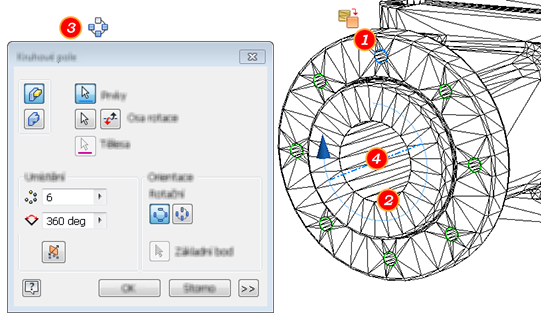
- V modelu sítě použijte příkaz Přizpůsobit plochu sítě k vytvoření povrchů pro jednu montážní díru v poli, kterou potřebujeme pro referenční kótování.
- Pomocí příkazu Přizpůsobit plochu sítě vytvořte díru odlitku, jejíž osa bude použita pro pole.
- Spusťte příkaz Radiální pole a vyberte plochu montážní díry vytvořené v kroku 1.
- Klikněte na položku Osa rotace a vyberte povrch díry odlitku.
- Klikněte na tlačítko OK.
- Pomocí nástrojů výkresu nyní můžeme vytvořit kótu mezi sítí s objekty BREP a modelem tělesa součásti.